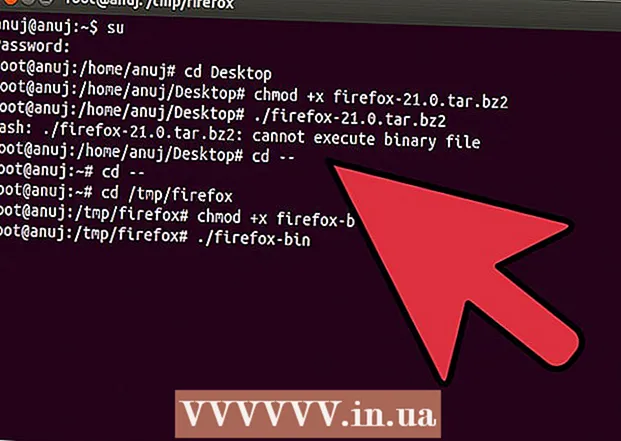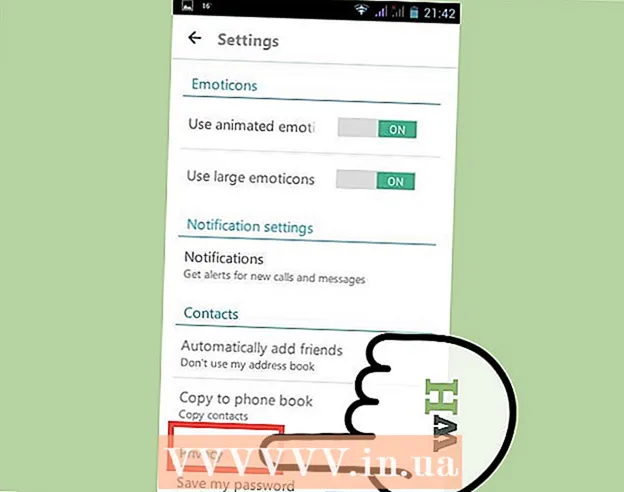Autor:
Lewis Jackson
Erstelldatum:
9 Kann 2021
Aktualisierungsdatum:
1 Juli 2024

Inhalt
Dieser Artikel zeigt Ihnen, wie Sie Fotos in der Fotos-App auf dem iPad löschen.
Schritte
Methode 1 von 2: Verwenden Sie ein iPad
Öffnen Sie die Fotos-App. Es ist eine App mit einer bunten Blume auf einem weißen Hintergrund.

Berühren Alben am unteren Bildschirmrand.- Wenn du es nicht siehst AlbenTippen Sie auf die Option "Zurück" in der oberen linken Ecke des Bildschirms.
Berühren Filmrolle (Filmrolle). Es ist das Album in der oberen linken Ecke des Bildschirms.
- Wenn Sie iCloud Photo Library auf Ihrem iPad aktiviert haben, wird das Album benannt Alle Fotos (Alle Fotos).

Berühren Wählen (Auswählen) in der oberen rechten Ecke des Bildschirms.
Berühren Sie das Foto, das Sie löschen möchten.
- Wenn Sie alle Fotos auf Ihrem iPad löschen möchten, können Sie schnell alle Fotos auswählen, anstatt auf jedes zu tippen.

Tippen Sie auf das Papierkorbsymbol in der oberen linken Ecke des Bildschirms.
Berühren Fotos löschen (Fotos löschen). Dadurch wird das ausgewählte Foto in den Ordner "Zuletzt gelöscht" auf dem iPad verschoben, und das Foto wird dort 30 Tage lang gespeichert, bevor es endgültig gelöscht wird. Gehen Sie wie folgt vor, um ein Foto sofort zu löschen:
- Berühren Alben in der oberen linken Ecke.
- Berühren Kürzlich gelöscht (Kürzlich gelöscht). Es ist ein Album mit einem grauen Papierkorbsymbol. Wischen Sie unter dem Bildschirm nach unten, wenn Sie dieses Symbol nicht sehen.
- Berühren Wählen (Auswählen) in der oberen rechten Ecke des Bildschirms.
- Tippen Sie auf das Foto, das Sie löschen oder berühren möchten Alles löschen (Alle löschen) in der oberen linken Ecke, um alle Fotos im Ordner "Zuletzt gelöscht" dauerhaft zu löschen.
- Berühren Löschen (Löschen) in der oberen linken Ecke des Bildschirms.
- Tippen Sie auf Fotos löschen. Dadurch wird das Foto dauerhaft gelöscht und ist auf Ihrem iPad nicht mehr verfügbar.
Methode 2 von 2: Verwenden Sie die Fotos-App unter Windows 10 oder Mac
Verbinden Sie das iPad mit dem Computer. Sie schließen den Lightning- oder 30-poligen Anschluss des Ladekabels an Ihr iPad an und stecken das andere Ende in den USB-Anschluss Ihres Computers.
Öffnen Sie die Foto-App auf Ihrem Computer. Es ist mehrfarbige Blumenanwendung auf einem weißen Hintergrund.
Klicken Sie auf die Karte Fotos. Sie finden diese Registerkarte über dem Fenster "Fotos" links neben der Registerkarte Erinnerungen (Feiern).
Klicken Sie auf das Foto, das Sie löschen möchten.
- Drücken Sie die Taste Strg+klicken (unter Windows) oder ⌘+klicken (auf dem Mac), um mehrere Fotos auszuwählen.
- Drücken Sie die Taste Strg+EIN (unter Windows) oder ⌘+EIN (auf Mac), um alle Fotos auszuwählen.
Drücken Sie die Taste Löschen.
Klicken Fotos löschen (Fotos löschen). Dies ist die Aktion zum Löschen von Fotos aus Foto-Apps auf Ihrem Computer und iPad. Werbung
Rat
- Durch das Löschen des Albums werden die darin enthaltenen Bilder nicht gelöscht. Die Fotos bleiben in der Fotobibliothek des iPad gespeichert, bis Sie sie löschen.
- Wenn Sie Bilder löschen möchten, die in bestimmten Alben in Ihrer Galerie gespeichert wurden, können Sie sie an mehreren Stellen löschen, anstatt sie nur aus dem Album zu löschen.
Warnung
- Wenn Sie ein Foto aus Photo Stream löschen, wird es auf Photo Stream eines anderen Geräts, z. B. eines iPhone oder Mac, gelöscht.